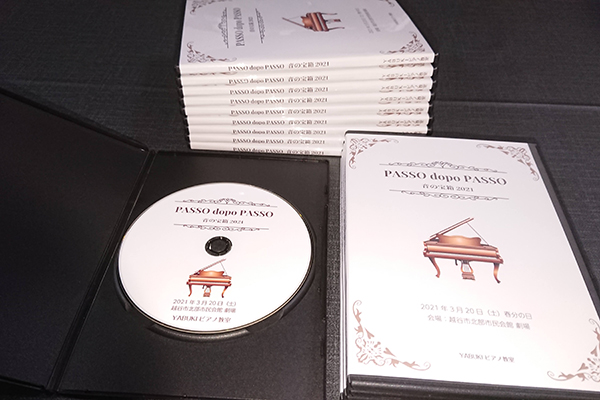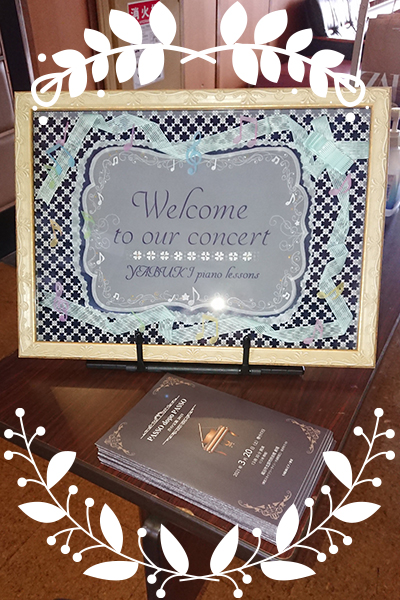Leawo Prof. Media でオリジナルのBlu-day/DVDメニューを作成するときのメモ
Leawo Prof. Mediaは、Blu-ray / DVD作成やコピー、動画変換、ちょっとした編集等ができる機能が含まれたパッケージソフトウェアです。Adobe CS時代のEncoreほどではありませんが、オリジナルのBlu-ray/DVDメニューを作成できます。
今回使用したものは、Leawo Prof. Mediaのバージョン11。
付属のテンプレートやダウンロードテンプレートから、作成したいレイアウトに近いテンプレートを選択し、動画を設置して必要なシーンリストページ数が反映された状態にします。
カスタムテンプレートとして保存するとCustomTemplate.xmlという設定ファイル(xml)が作成されます。
※Windows10の場合
C:\Users\ユーザー名\AppData\Roaming\Leawo\Prof. Media\Burn\MenuTemplate\CustomTemplate.xmlこのファイルの中で、DVDメニューの背景画像やタイトル、テキストボタン、色・位置など編集していきます。
CustomTemplate.xmlの構造
ざっくりな全体構造
<?xml version="1.0" encoding="UTF-8"?>
<DVDMenuTemplate>
<TemplateDef Aspect="16-9" Type="Custom" DefName="(テンプレートフォルダ名)">
<Color>
<Text High="#fdec8f" Select="#f3bf43"/>
<Frame High="#d3d3d3" Select="#6e6e6e"/>
<Button High="#d3d3d3" Select="#6e6e6e"/>
</Color>
<Menu>
メインメニューの設定
</Menu>
<Scene>
<Page>
サブメニュー1の設定
</Page>
<Page>
サブメニュー2の設定
</Page>
...サブメニュー繰り返し...
</Scene>
<Custom>
<Music Loop-Play="0" Path="" Switch="0" Fade-out="0" Duration="60" Fade-in="0"/>
<background VideoSwitch="0" ImageSwitch="1" ImagePath="" Switch="0" VideoPath=""/>
</Custom>
</TemplateDef>
</DVDMenuTemplate>
メインメニュー
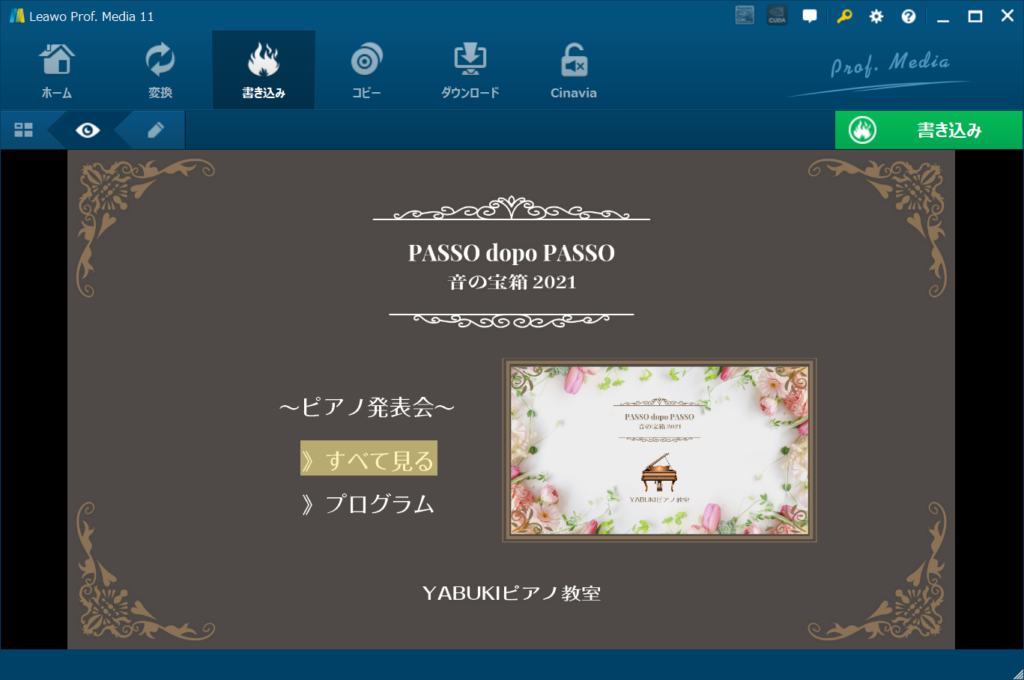
メインメニューの背景画像やフレーム画像を作成し、FileNameで指定します。
画像ファイルは、テンプレートフォルダ内のMenuフォルダへ配置します。
C:\Users\ユーザー名\AppData\Roaming\Leawo\Prof. Media\Burn\MenuTemplate\Custom\16-9\テンプレートフォルダ\Menu
その他、位置や大きさ、テキスト、フォント、色など指定できます。
<Menu>
<Background Width="1920" FileName="background01.jpg" Height="1080"/>
<Frame Mask="" Width="680" FileName="scrbackground.png" Height="400" Top="450" Left="940"/>
<videoscr Mask="" Width="640" FileName="" Height="360" Top="20" Left="20"/>
<TitleText Italic="false" Underline="false" Size="48" Name="~ピアノ発表会~" Change="1" Type="A-OTF フォーク Pro M" Alignment="Left" Bold="true" Color="#fffffe" Top="512" Left="453" Right="845"/>
<ButtonPlayText Italic="false" Underline="false" Size="48" Name="》すべて見る" Change="1" Type="A-OTF フォーク Pro M" Alignment="Center" Bold="true" Color="#fffffe" Top="628" Left="504" Right="800"/>
<ButtonScenesText Italic="false" Underline="false" Size="48" Name="》プログラム" Change="1" Type="A-OTF フォーク Pro M" Alignment="Center" Bold="true" Color="#fffffe" Top="722" Left="504" Right="800"/>
</Menu>サブメニュー(シーンリストページ)
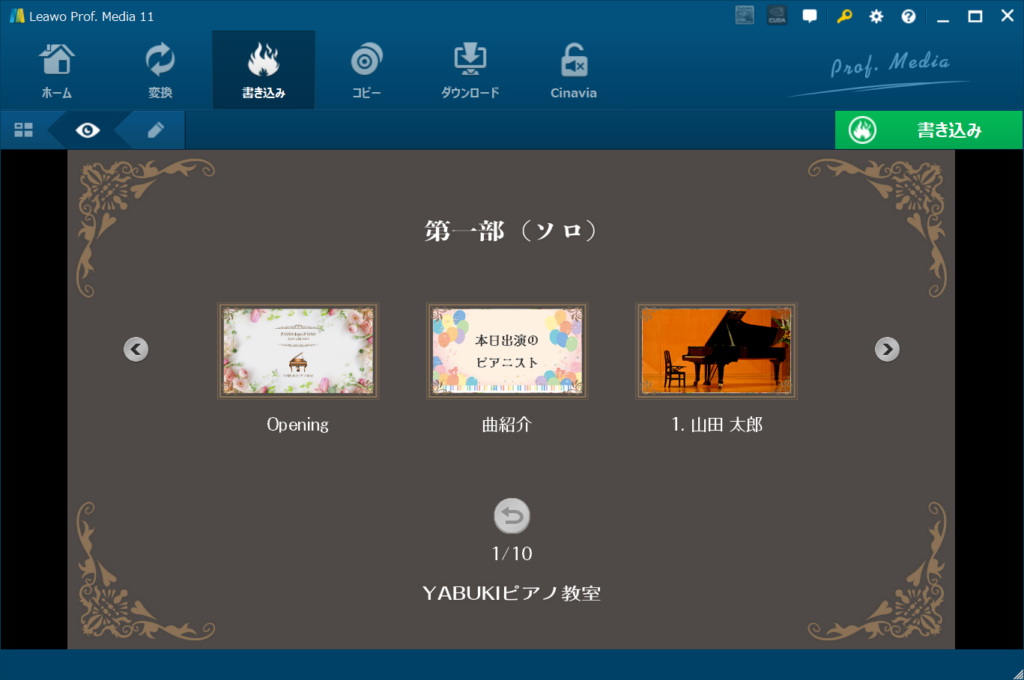
サブメニューも同様に、背景画像やシーンフレーム画像を作成し、FileNameで指定します。
画像ファイルは、テンプレートフォルダ内のSceneフォルダへ配置します。
C:\Users\ユーザー名\AppData\Roaming\Leawo\Prof. Media\Burn\MenuTemplate\Custom\16-9\テンプレートフォルダ\Scene
背景画像、シーンフレーム画像、位置、大きさ、テキストカラー、フォントなど指定できます。
※指定できそうで、できないものもありました。
<Page>
<Background Width="1920" FileName="background01.jpg" Height="1080"/>
<Frame>
<Frame Mask="mask.png" Width="350" FileName="videobackground.png" Height="210" Top="330" Left="324"/>
<Frame Mask="mask.png" Width="350" FileName="videobackground_card.png" Height="210" Top="330" Left="776"/>
<Frame Mask="mask.png" Width="350" FileName="videobackground.png" Height="210" Top="330" Left="1228"/>
</Frame>
<videoscr>
<videoscr Mask="" Width="320" FileName="" Height="180" Top="15" Left="15"/>
<videoscr Mask="" Width="320" FileName="" Height="180" Top="15" Left="15"/>
<videoscr Mask="" Width="320" FileName="" Height="180" Top="15" Left="15"/>
</videoscr>
<ButtonNext Mask="" Width="57" FileName="next.png" Height="57" Top="403" Left="1744"/>
<ButtonPre Mask="" Width="57" FileName="previous.png" Height="57" Top="403" Left="120"/>
<Return Mask="" Width="78" FileName="back.png" Height="78" Top="752" Left="922"/>
<TitleText Italic="false" Underline="false" Size="36" Name=" 1/10" Change="1" Type="A-OTF フォーク Pro M" Alignment="Left" Bold="true" Color="#fffffe" Top="840" Left="898" Right="986"/>
<ButtonText>
<ButtonText Italic="false" Underline="false" Size="36" Name="" Change="0" Type="A-OTF フォーク Pro M" Alignment="Left" Bold="true" Color="#fffffe" Top="230" Left="18000" Right="18350"/>
<ButtonText Italic="false" Underline="false" Size="36" Name="" Change="0" Type="A-OTF フォーク Pro M" Alignment="Left" Bold="true" Color="#fffffe" Top="230" Left="18000" Right="18350"/>
<ButtonText Italic="false" Underline="false" Size="36" Name="" Change="0" Type="A-OTF フォーク Pro M" Alignment="Left" Bold="true" Color="#fffffe" Top="230" Left="18000" Right="18350"/>
</ButtonText>
</Page>シーンリストのビデオタイトルは、動画ファイル名が初期値セットされます。ソフトの編集画面でテキスト編集できるので、ファイル名で調整しなくても大丈夫です。xmlにはAlignment=... とありますが、左寄せ・右寄せはxmlで設定できないとのことでした。(問い合わせて回答いただきました)
なお、ソフト編集画面で動画をセットしたりメニューを編集したりする内容は保存できない(再現できない)ので、ISOイメージ作成まで一気に作業することになります。
※Blu-ray作成・DVD作成は別機能です。
※参考にしたページはこちら。ウェブサイトにあるように1日以内に回答いただけて、良い感じです。
オリジナルBlu-ray, DVDの完成!